Windows10系统之家 - 安全纯净无插件系统之家win10专业版下载安装
时间:2019-11-25 11:34:26 来源:Windows10之家 作者:huahua
最近有电脑用户反映,使用ctrl+c复制文件的之后,按ctrl+v却无法粘贴文件,那么win10电脑复制粘贴用不了怎么办呢?就此问题,下面小编给大家讲解电脑复制粘贴不能用了的解决方法。
随着生活质量的提高,电脑成为了我们生活不可缺少的运用工具,在操作文件时,使用最多的,恐怕要数复制粘贴这两个菜单工具了,如果要是这两个菜单损坏了,win10电脑复制粘贴用不了怎么办呢?下面小编给大家带来了电脑复制粘贴不能用了的解决图文教程。
win10电脑复制粘贴用不了怎么办
按下“win+R”打开运行,或者点击开始菜单-所有程序-附件,打开运行
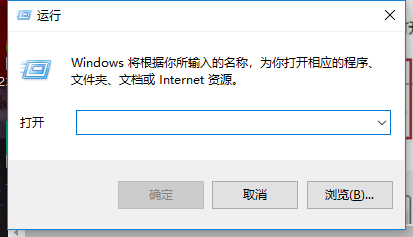
复制粘贴快捷键电脑图解-1
在运行输入框里面输入“CHKDSK”,点击确定
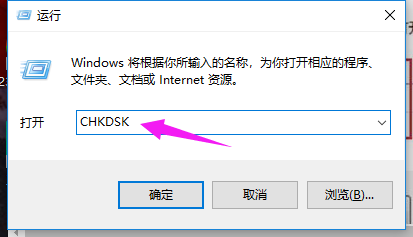
电脑电脑图解-2
进去命令之后,等待一段时间,等它清理完毕

复制粘贴快捷键电脑图解-3
方法二:通过磁盘清理
点击桌面上的“计算机”,打开后选择“系统盘c盘”
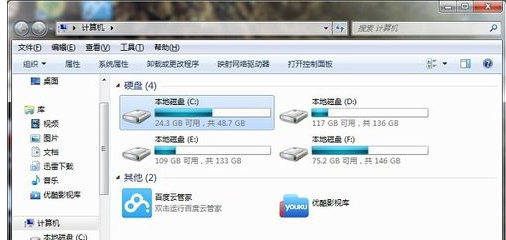
复制粘贴电脑图解-4
右键c盘,选择属性
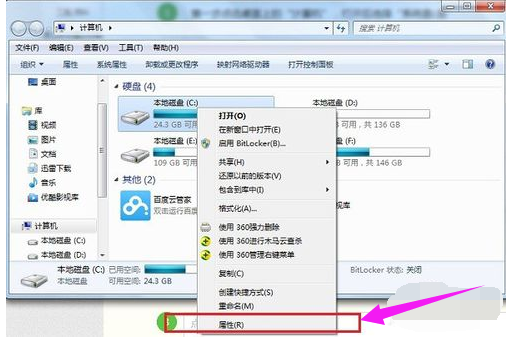
电脑电脑图解-5
进去之后,选择“磁盘清理”,这可能需要等待一段时间
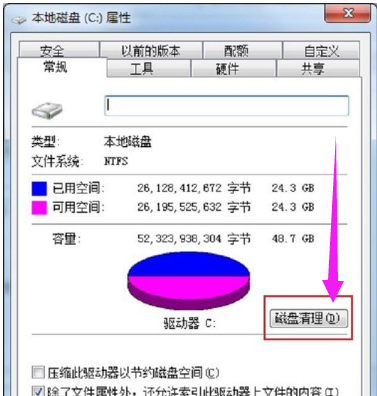
电脑电脑图解-6
方法三:通过安全卫士查杀修复
打开360安全卫士,选择“人工服务”
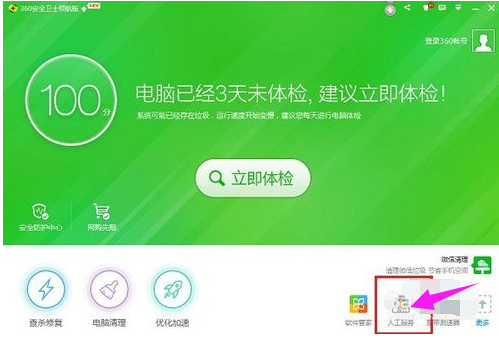
电脑电脑图解-7
进去之后,在查找方案里面输入“复制粘贴”,点击查找
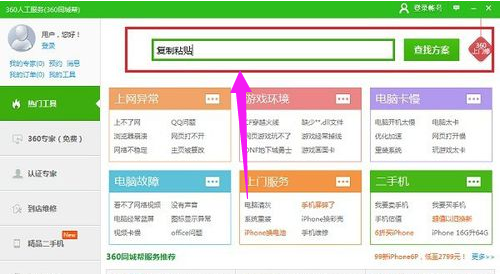
电脑电脑图解-8
查找之后我们看到各种复制粘贴的问题解决方案
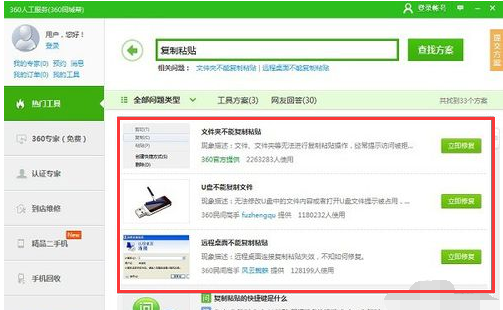
快捷键电脑图解-9
以上就是电脑复制粘贴不能用的处理方法。
热门教程
热门系统下载
热门资讯





























